当我们在制作视频文件时,通常需要将体积过大的视频文件进行压缩,以提高视频的加载速度,那么电脑怎么压缩视频呢?视频压缩的需求不仅针对于视频上传,平常我们也需要将设备中的视频文件压缩,用来腾出更多的设备存储空间。今天我们就根据视频压缩的不同需求,给大家分享视频压缩的两个实用方法。

视频压缩分为有损压缩和无损压缩两种类型,和其他文件的压缩原理基本一致,无损压缩通过改写视频内容中重复冗余的数据,达到体积减小的效果,视频无损压缩率相对有损压缩来说比较低,但是它不会改变视频图像质量,适合用于文件传输和存储。当我们的电脑中安装了任意解压缩软件时,即可通过“右键视频文件/文件夹——压缩为ZIP/RAR文件”的方式将视频进行无损压缩。

视频有损压缩是我们的日常生活中主要的压缩方法,有损压缩可以手动设置压缩比例,视频图像质量和体积会同比降低,如果要保持视频的清晰度,除了设置合适的压缩比例之外,我们还需要借助压缩算法先进的【迅捷视频转换器】,它不仅可以转换各种视频格式,同样具备视频文件的批量压缩功能,下面我们来学习一下视频有损压缩的具体操作:
第一步:在电脑上打开【迅捷视频转换器】,在软件首页点击【视频压缩】选项。

第二步:导入待转换的视频文件/文件夹,设置视频文件的压缩比。选择新视频的导出路径,点击【开始压缩】。

第三步:等待压缩进度条结束,打开新视频查看压缩效果,如果出现图像模糊的情况,适当降低一些压缩比例,进行再次压缩。
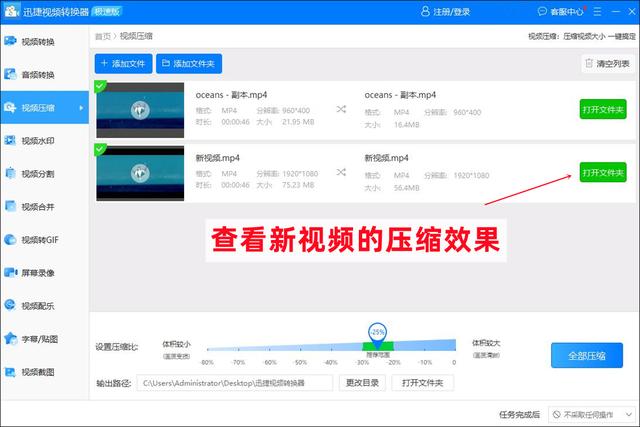
今天我们详细介绍了电脑怎么压缩视频,视频压缩的无损压缩和有损压缩方法,相信大家都不难掌握,如果你手里也有大量的视频文件比较占储存空间,不妨也用这些方法将它们压缩一遍吧。
,



